新浪邮箱如何找回密码 新浪邮箱找回密码的步骤
更新时间:2023-04-12 13:36:19作者:jiang
新浪邮箱是很多人都喜欢用来发送邮件的一个工具,但是有时候因为注册时间比较久,会不小心将新浪邮箱密码给忘记了,那么新浪邮箱找回密码的步骤呢?如果你也有碰到一样情况的话,那就跟着小编一起来学习一下新浪邮箱如何找回密码。
方法如下:
1、 打开百度搜索关键词“新浪邮箱”,点击进入官网。
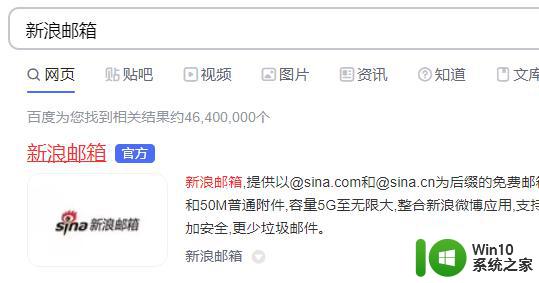
2、点击“忘记密码”。
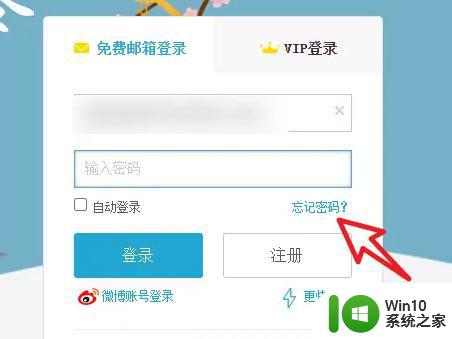
3、输入要找回密码的邮箱账号,点击“立即验证”。
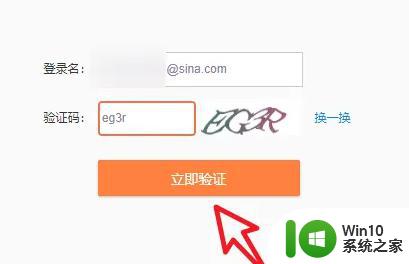
4、填写别的邮箱地址,填写验证码点击“下一步”。
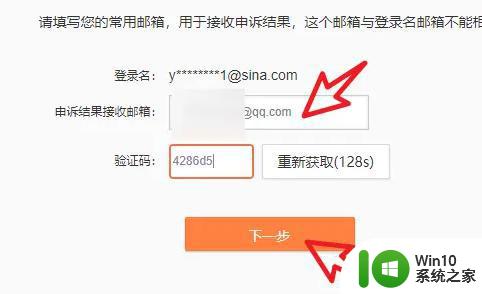
5、填写相关信息,打星号部分必须填写,点击“确定”。
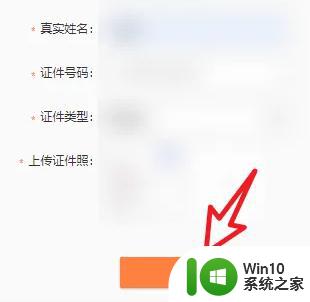
6、等待一段时间后,邮箱会收到申诉结果,如申诉通过就能找回邮箱了。
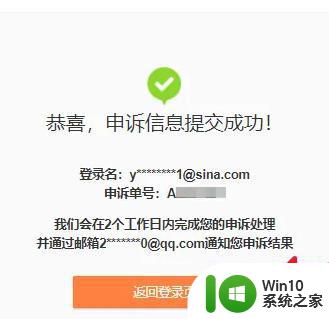
以上新浪邮箱找回密码的步骤就给大家介绍到这里了,如果你有遇到一样情况的话,可以学习上面的方法来进行操作。
新浪邮箱如何找回密码 新浪邮箱找回密码的步骤相关教程
- 新浪邮箱密码忘记了如何找回密码 新浪邮箱密码忘记找回流程
- 怎么找回腾讯企业邮箱密码 腾讯企业邮箱如何找回密码
- 企业邮箱忘记密码如何找回 企业邮箱密码找回流程
- 新浪邮箱 撤回邮件的方法 新浪邮箱如何撤回已发送的邮件
- 新浪邮箱怎么注销 新浪邮箱注销教程详解
- 新浪邮箱注册流程详解 如何在新浪邮箱上注册账号
- qq邮箱独立密码忘了如何找回 qq邮箱独立密码忘记了怎么办
- 腾讯企业邮箱怎么改密码 腾讯企业邮箱修改密码的方法
- 修改163邮箱密码的方法 163邮箱在哪里修改密码
- qq邮箱邮件自动回复设置方法 QQ邮箱自动回复设置步骤
- qq邮箱手机怎么回邮件 手机qq邮箱回复邮件的方法
- 电脑outlook如何撤回邮件 - outlook邮箱撤回邮件的步骤
- U盘装机提示Error 15:File Not Found怎么解决 U盘装机Error 15怎么解决
- 无线网络手机能连上电脑连不上怎么办 无线网络手机连接电脑失败怎么解决
- 酷我音乐电脑版怎么取消边听歌变缓存 酷我音乐电脑版取消边听歌功能步骤
- 设置电脑ip提示出现了一个意外怎么解决 电脑IP设置出现意外怎么办
电脑教程推荐
- 1 w8系统运行程序提示msg:xxxx.exe–无法找到入口的解决方法 w8系统无法找到入口程序解决方法
- 2 雷电模拟器游戏中心打不开一直加载中怎么解决 雷电模拟器游戏中心无法打开怎么办
- 3 如何使用disk genius调整分区大小c盘 Disk Genius如何调整C盘分区大小
- 4 清除xp系统操作记录保护隐私安全的方法 如何清除Windows XP系统中的操作记录以保护隐私安全
- 5 u盘需要提供管理员权限才能复制到文件夹怎么办 u盘复制文件夹需要管理员权限
- 6 华硕P8H61-M PLUS主板bios设置u盘启动的步骤图解 华硕P8H61-M PLUS主板bios设置u盘启动方法步骤图解
- 7 无法打开这个应用请与你的系统管理员联系怎么办 应用打不开怎么处理
- 8 华擎主板设置bios的方法 华擎主板bios设置教程
- 9 笔记本无法正常启动您的电脑oxc0000001修复方法 笔记本电脑启动错误oxc0000001解决方法
- 10 U盘盘符不显示时打开U盘的技巧 U盘插入电脑后没反应怎么办
win10系统推荐
- 1 番茄家园ghost win10 32位旗舰破解版v2023.12
- 2 索尼笔记本ghost win10 64位原版正式版v2023.12
- 3 系统之家ghost win10 64位u盘家庭版v2023.12
- 4 电脑公司ghost win10 64位官方破解版v2023.12
- 5 系统之家windows10 64位原版安装版v2023.12
- 6 深度技术ghost win10 64位极速稳定版v2023.12
- 7 雨林木风ghost win10 64位专业旗舰版v2023.12
- 8 电脑公司ghost win10 32位正式装机版v2023.12
- 9 系统之家ghost win10 64位专业版原版下载v2023.12
- 10 深度技术ghost win10 32位最新旗舰版v2023.11